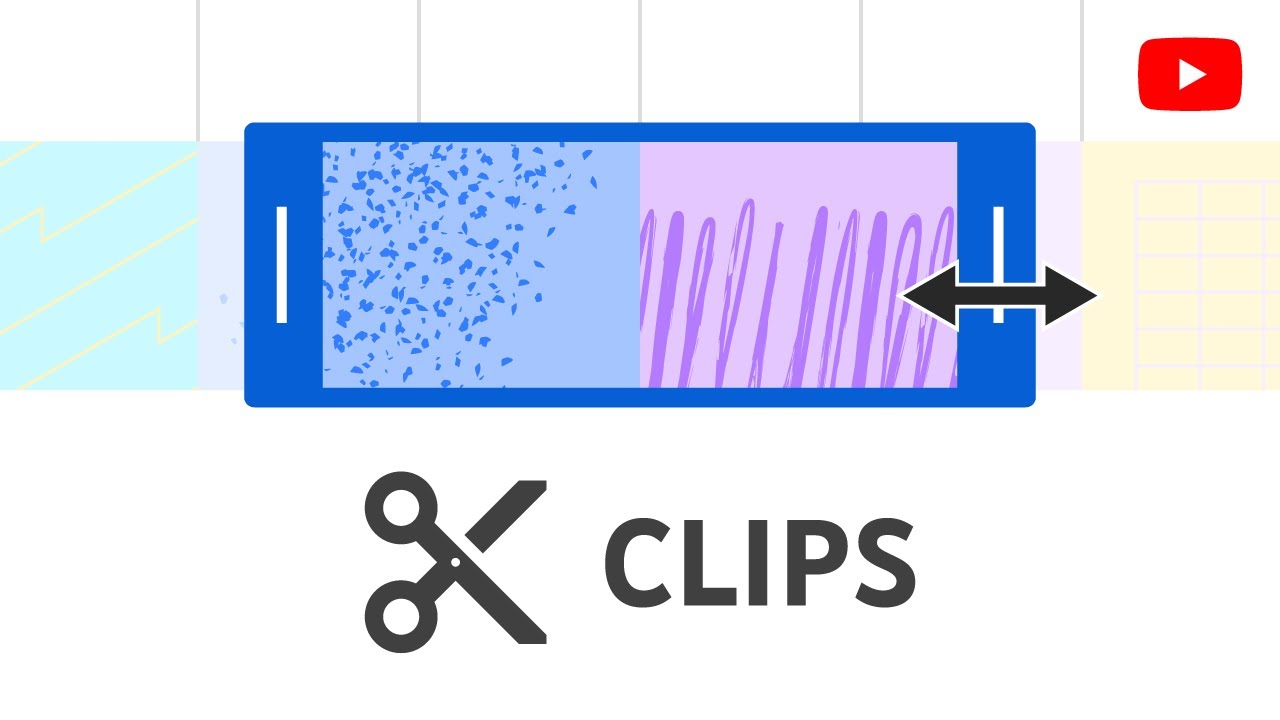
YouTube est un excellent endroit où vous pouvez transmettre le message souhaité par le biais de courts clips et atteindre le public cible. Les clips courts peuvent vous aider considérablement à améliorer votre visibilité en ligne et à engager le public grâce à un contenu divertissant.
De nombreux créateurs de contenu utilisent cette stratégie pour attirer l'attention sur leurs chaînes, donc si vous souhaitez vous lancer dans cette aventure, vous êtes au bon endroit.
Ce guide se concentrera sur les méthodes intégrées et avancées que vous pouvez utiliser pour créer de courts clips à partir de vidéos plus longues et atteindre les résultats de contenu souhaités. Passons maintenant aux étapes qui vous aideront à maîtriser vos compétences.
Dans cet article
Utilisez la fonction Clip de YouTube
YouTube a introduit une fonction intégrée qui crée des vidéos courtes à partir de votre contenu long. Cette fonction simple vous fournira tous les outils essentiels dont vous avez besoin pour découper vos enregistrements et obtenir la longueur de vidéo souhaitée.
Cependant, elle ne fournit pas de solutions d'édition avancées ; vous pouvez uniquement créer un canevas pour de futurs projets. Examinons quelques fonctionnalités pour vous aider à comprendre la fonctionnalité Clip de YouTube :
- Durée : vous pouvez personnaliser la durée de vos clips courts en fonction de vos préférences et de vos besoins.
- Titre : cette fonctionnalité vous permet de donner un titre à vos clips et d'atteindre le public cible en conséquence.
- Partage : vous pouvez créer une URL ou publier vos créations directement sur la plateforme YouTube.
Comme vous pouvez le constater, les fonctionnalités sont limitées, mais cet outil est un bon point de départ si vous n'avez aucune expérience préalable dans le secteur de la création de clips. Nous vous présentons ci-dessous un guide étape par étape des clips YouTube pour vous aider à vous y retrouver :
- Étape 1 : ouvrez YouTube et connectez-vous à votre compte. Ouvrez la vidéo que vous souhaitez transformer en clips.
- Étape 2 : Ensuite, cliquez sur l'option Clip en bas, comme présenté dans l'image ci-dessous.
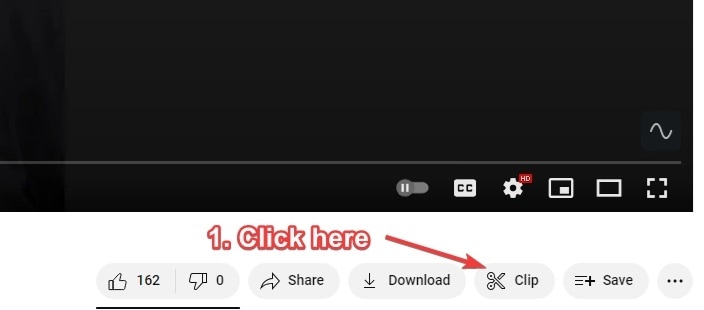
- Étape 3 : Dans la fenêtre suivante, sélectionnez la durée de votre vidéo, ajoutez un titre et cliquez sur l'option Partager le clip pour terminer le processus.

Comme vous pouvez le voir, Le découpage de vos vidéos à l'aide de la fonction intégrée est sans effort, mais le nombre de fonctionnalités auxquelles vous pouvez accéder est limité.
Si vous souhaitez créer du contenu professionnel et atteindre le public souhaité, vous pouvez vous tourner vers des solutions avancées et adaptées aux débutants comme Filmora. Vous pouvez consulter les sections suivantes pour plus d'informations.
Comment couper et créer des clips YouTube à partir de YouTube
Maintenant, pour obtenir une expérience meilleure et plus professionnelle, vous pouvez passer à Wondershare Filmora. Cet outil de montage vidéo avancé fournit de nombreux outils alimentés par l'IA et des solutions faciles à utiliser qui vous aideront à tirer le meilleur parti de votre parcours.
Le meilleur, c'est que tout le monde peut l'utiliser, même si vous n'avez jamais édité de vidéos ou créé de courts clips. Nous vous présenterons ci-dessous quelques fonctionnalités cruciales, mais gardez à l'esprit que la liste est longue et que vous pouvez laisser libre cours à votre créativité en téléchargeant Filmora.
- Montage de base – Vous pouvez diviser, découper et couper vos vidéos avec des solutions de montage simples.
- Vitesse – Choisissez la vitesse de vos clips courts pour obtenir les résultats souhaités.
- Optimiseur vidéo IA – Améliorez la qualité de vos clips et laissez votre public émerveillé.
- Texte – Ajoutez des éléments textuels pour une expérience de visionnage plus engageante.
Nous vous expliquerons comment accéder à ces fonctionnalités et les utiliser dans les sections suivantes.
Diviser et découper
La première étape pour créer des clips courts consiste à diviser ou à découper votre vidéo. Filmora propose des options faciles à utiliser pour que vous puissiez naviguer sans effort dans votre expérience. Consultez les guides ci-dessous pour savoir comment diviser et découper vos longues vidéos YouTube.
- Étape 1 : Tout d'abord, ouvrez la plateforme Filmora et cliquez sur l'option Nouveau projet dans le menu principal.

- Étape 2 : importez votre vidéo et faites-la glisser vers la timeline pour démarrer le processus de montage.
- Étape 3 : faites ensuite glisser la tête de lecture à l'endroit où vous souhaitez diviser la vidéo et cliquez sur l'icône en forme de ciseaux pour la diviser.

- Étape 4 : pour découper votre vidéo à la longueur souhaitée, double-cliquez sur l'enregistrement pour ouvrir la fenêtre d'aperçu.
- Étape 5 : cliquez sur le bouton Mark In pour définir le début et sur le bouton Mark Out pour définir la fin du court clip souhaité.
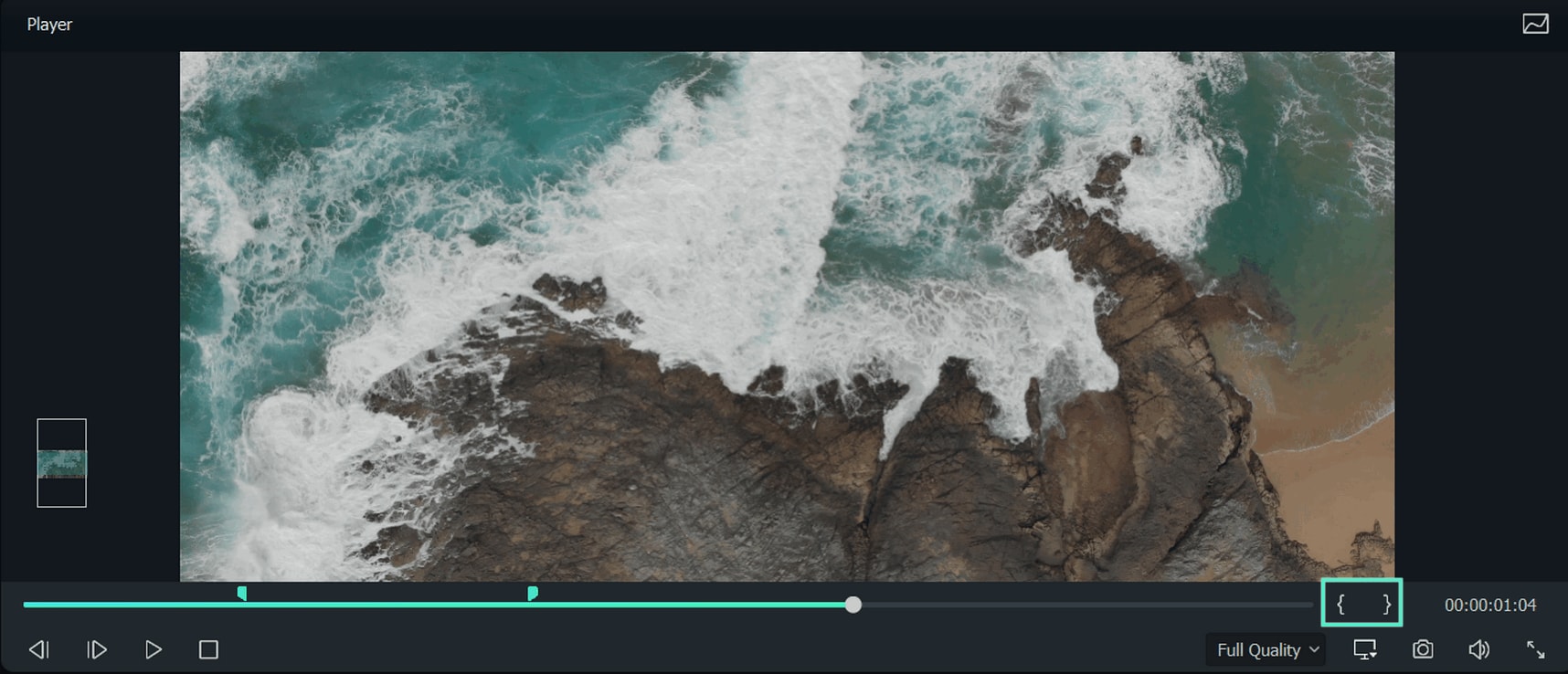
- Étape 6 : Vous pouvez également découper la vidéo à partir de la timeline en faisant glisser les coins, comme présenté dans le GIF ci-dessous.

Et comme ça, vous créerez de courts clips que vous pourrez éditer et publier sur votre chaîne YouTube.
Contrôlez la vitesse
Si vous souhaitez rendre votre contenu plus attrayant et accélérer ou ralentir certaines parties de vos clips, Filmora est là pour vous aider. Vous pouvez facilement contrôler la vitesse en suivant le guide ci-dessous :
- Étape 1 : cliquez sur l'icône Vitesse et sélectionnez Vitesse uniforme pour créer une vitesse constante dans vos clips courts.

- Étape 2 : personnalisez la vitesse dans la fenêtre suivante.

- Étape 3 : Vous pouvez également sélectionner la même icône et vous rendre sur Rampe de vitesse. Cela vous permet de personnaliser la vitesse selon vos préférences.
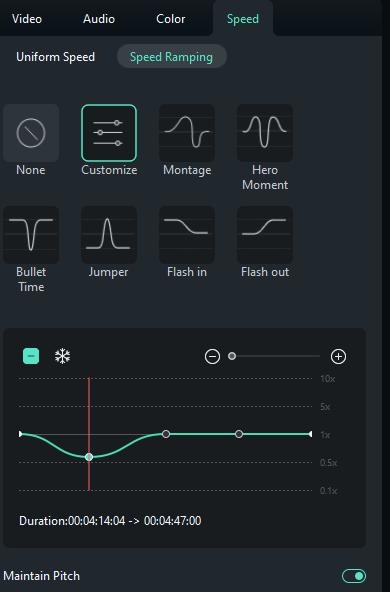
- Étape 4 : Appuyez sur la touche CTRL de votre clavier et faites glisser la vidéo dans la timeline pour modifier la vitesse.
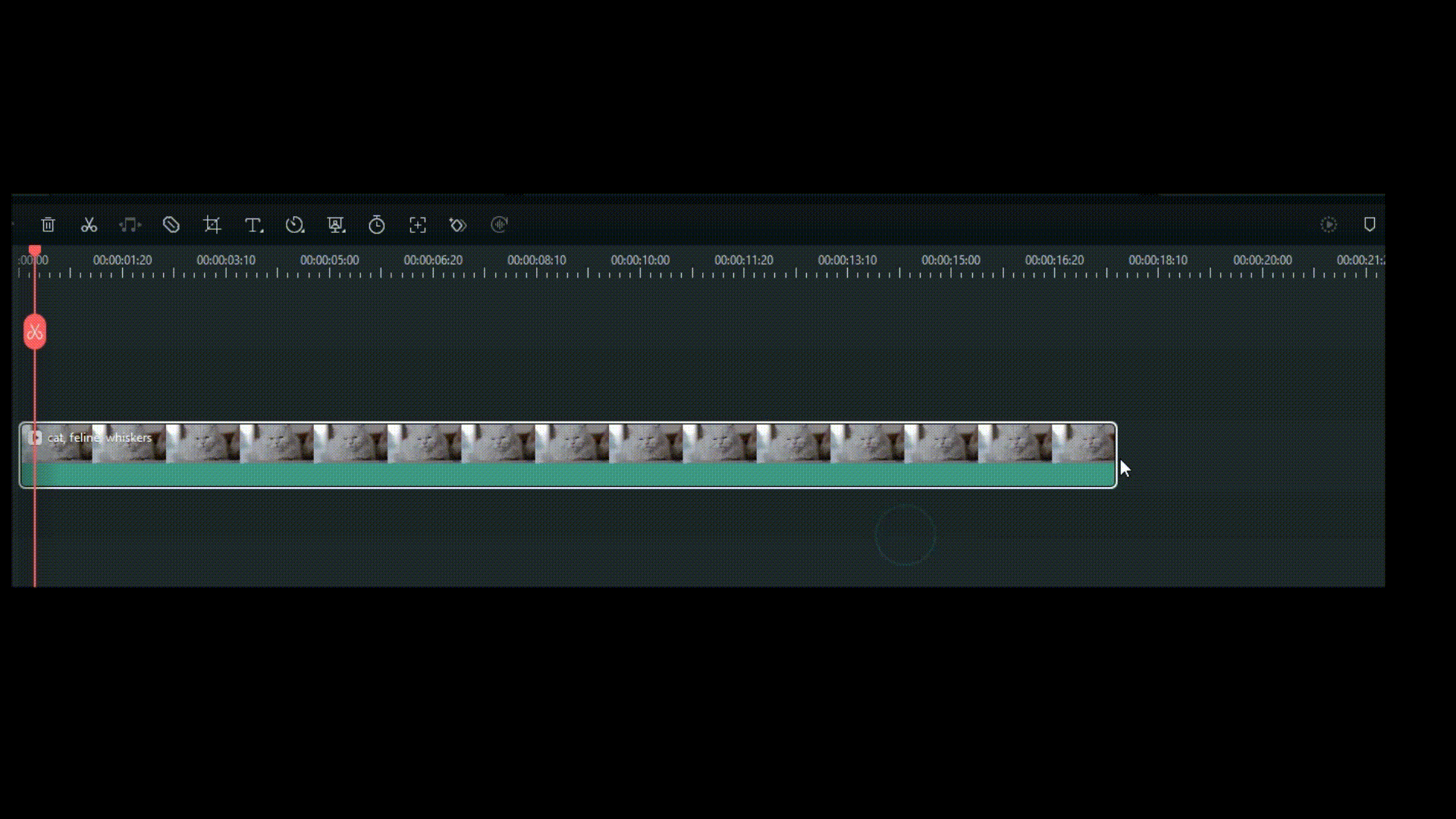
Comme vous pouvez le constater, la plateforme Filmora propose plusieurs moyens de contrôler la vitesse de vos enregistrements et d'obtenir les résultats souhaités.
Améliorez la qualité de vos Clips
Enfin, vous pouvez améliorer la qualité de vos vidéos à l'aide de la fonctionnalité avancée de Filmora. Elle est facile d'accès et ne vous prendra que quelques minutes pour transformer votre expérience. Voici comment accéder à la fonctionnalité d'amélioration vidéo IA et l'utiliser :
- Étape 1 : double-cliquez sur votre vidéo dans la chronologie et accédez à Vidéo > Outils IA.
- Étape 2 : basculez l'option Amélioration vidéo IA et cliquez sur le bouton Générer pour démarrer le processus.

- Étape 3 : Attendez que le programme termine le processus.
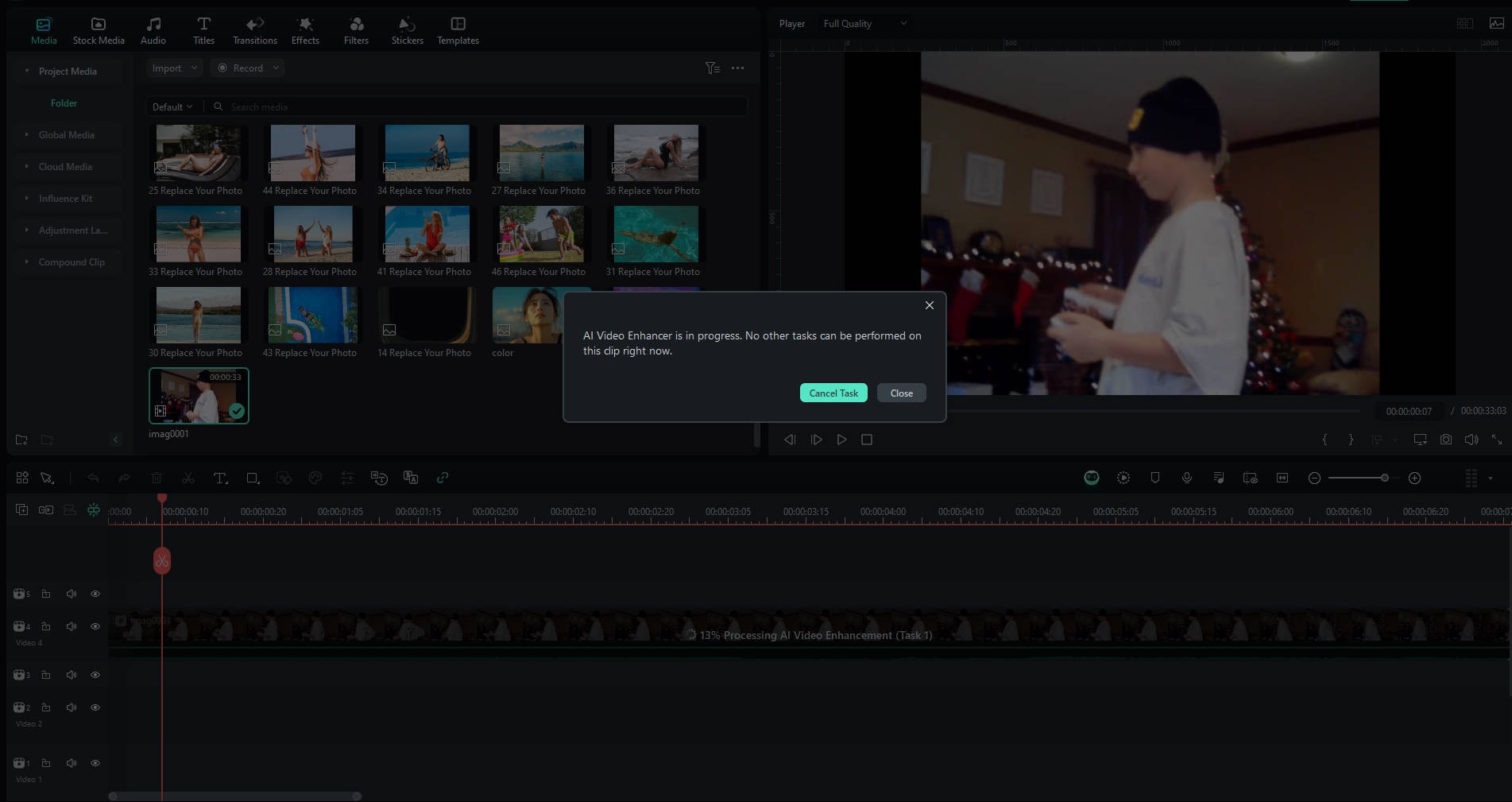
- Étape 4 : Ensuite, prévisualisez la vidéo améliorée et partagez-la avec votre chaîne YouTube.
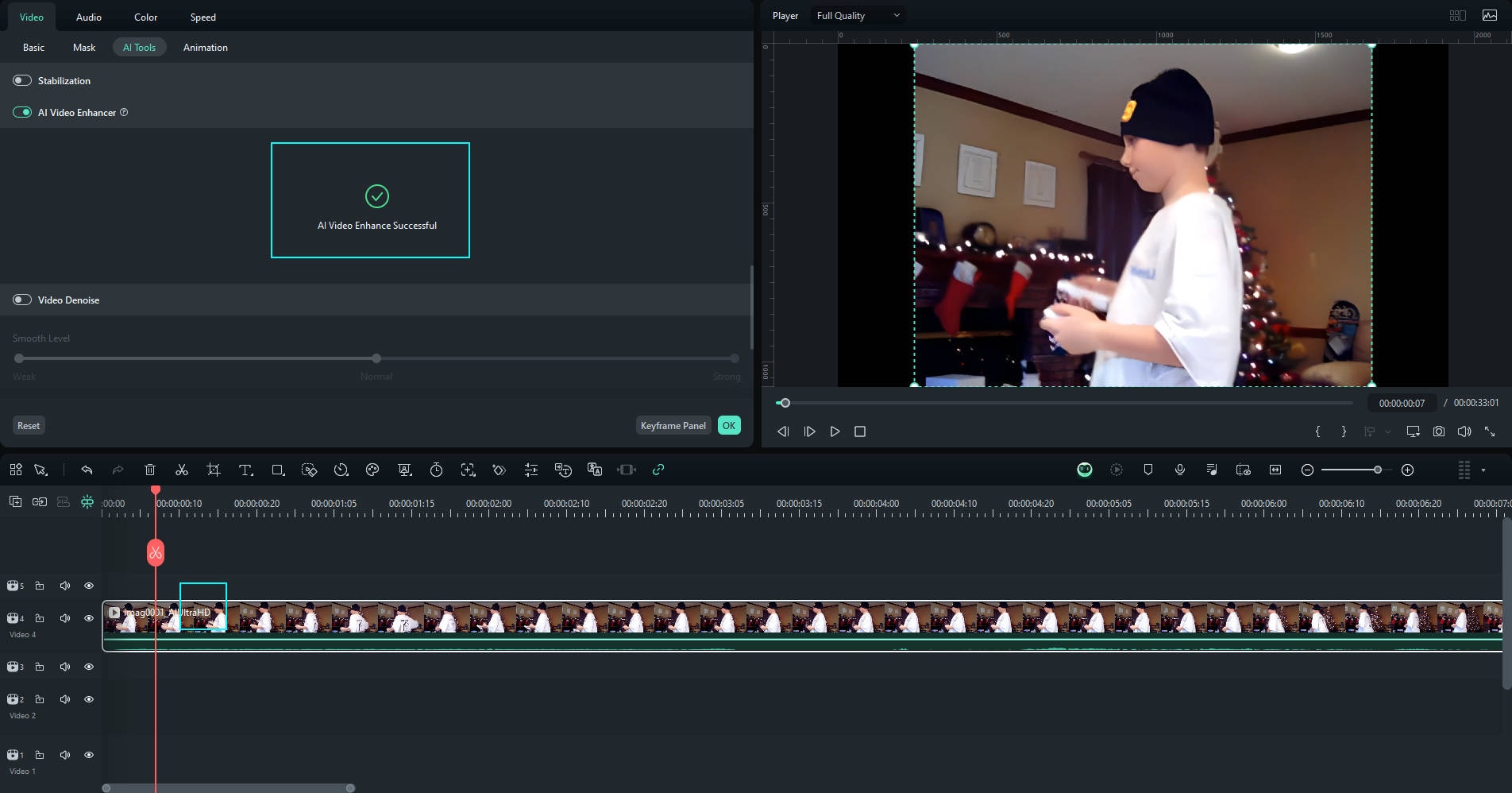
Les étapes sont simples et vous pouvez rapidement obtenir des résultats professionnels en utilisant l'option AI Video Enhancer.
Créer automatiquement des clips YouTube
Si le processus ci-dessus vous semble trop fastidieux et que vous souhaitez découvrir un moyen plus simple de créer de courts clips YouTube, Filmora est là pour vous aider. Vous pouvez utiliser la dernière fonctionnalité d'IA pour créer des clips courts intelligents et tirer le meilleur parti de votre expérience.
La plateforme détectera automatiquement les parties cruciales de vos vidéos et créera de courts clips en conséquence. Le mieux, c'est que vous pouvez personnaliser les détails, comme la durée, et obtenir les résultats souhaités. Voici comment utiliser cette fonctionnalité :
- Étape 1 : ouvrez la plateforme Filmora et cliquez sur l'option Smart Short Clips dans le menu principal.

- Étape 2 : Importez votre fichier vidéo sur la plateforme.

- Étape 3 : Ensuite, sélectionnez la durée, le format et le thème de votre contenu, comme indiqué dans l'image ci-dessous.
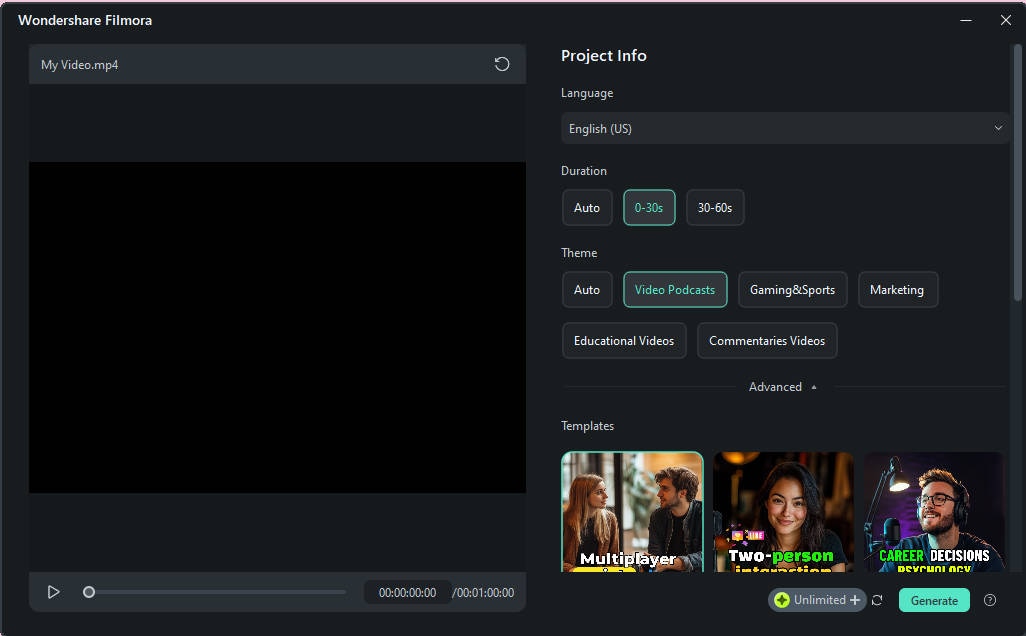
- Étape 4 : Vous pouvez également choisir des modèles pour une expérience plus simple.
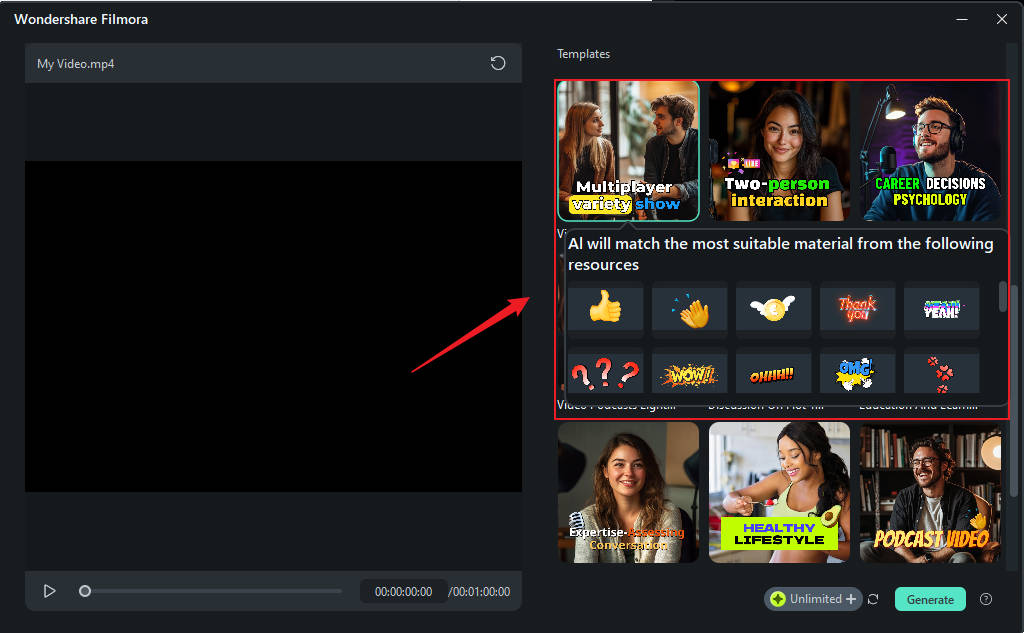
- Étape 5 : Cliquez sur le bouton Générer et attendez que le programme se termine.
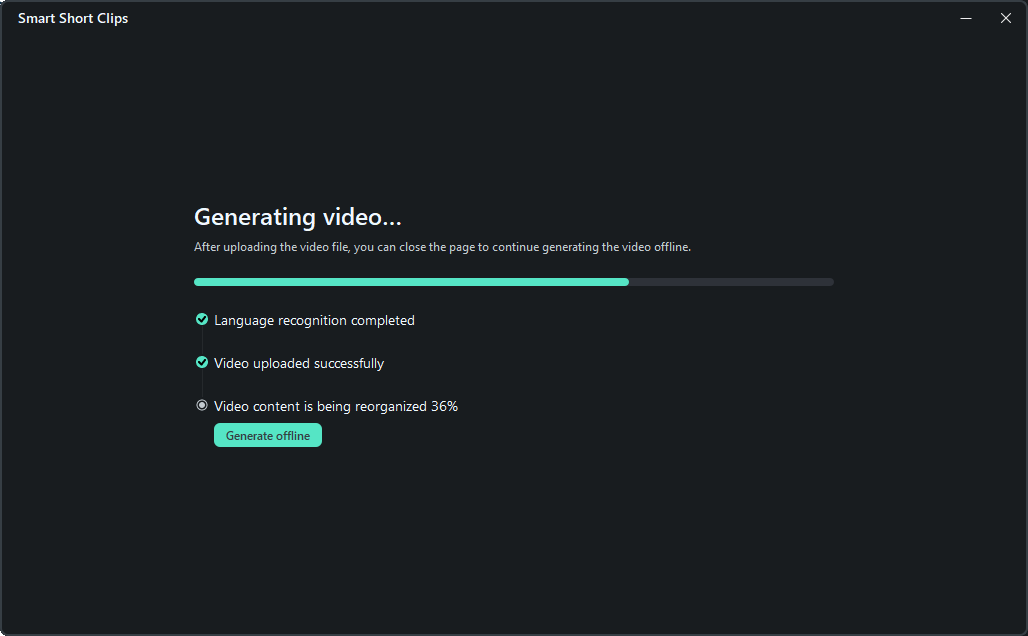
- Étape 6 : Parcourez les options générées pour découvrir le clip court idéal.
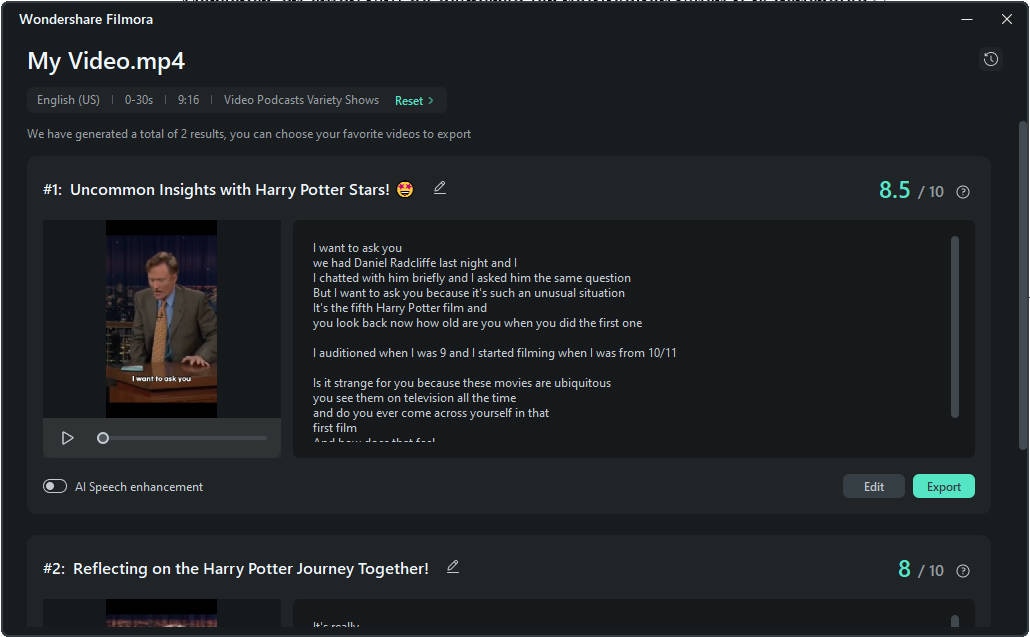
Une fois ces étapes terminées, vous pouvez modifier les documents fournis jusqu'à ce que vous soyez satisfait des résultats.
Conclusion
La création de clips courts pour votre chaîne YouTube peut engager le public et vous aider à prospérer en ligne. Bien que YouTube propose une solution simple à utiliser pour créer ce type de contenu, elle n'est pas personnalisable et vous ne pourrez pas obtenir de résultats professionnels si vous optez pour cet outil. En revanche, Filmora propose de nombreuses fonctionnalités avancées et faciles à utiliser qui vous aideront à atteindre les résultats souhaités. Par exemple, vous pouvez améliorer la qualité de votre vidéo, modifier la vitesse ou générer de courtes vidéos à partir de votre contenu long. Si vous recherchez un partenaire qui vous aidera à maximiser votre efficacité, Filmora peut être le meilleur choix.



 Sécurité 100 % vérifiée | Aucun abonnement requis | Aucun logiciel malveillant
Sécurité 100 % vérifiée | Aucun abonnement requis | Aucun logiciel malveillant

